Kako ponastaviti Alexa na napravah Echo
Kje lahko naletite na napako Alexa se ne odziva ali pa se ukazi ne izvajajo pravilno. Vaš Odmev naprava lahko izgubi tudi povezavo z drugimi povezanimi napravami ali vašo Wi-Fi omrežje. Če naletite na takšne težave, boste morda želeli ponastaviti Alexa in Echo nazaj na prvotne tovarniške nastavitve v upanju, da bo to rešilo težavo.
Ponovni zagon vs. Ponastaviti
Preden razmislite o ponastavitvi na tovarniške nastavitve, poskusite znova zagnati. To lahko obnovi delovanje brez brisanja nastavitev. Če želite znova zagnati katero koli napravo Echo, odklopite napajalni kabel, počakajte nekaj minut in jo znova vključite. Echo se bo vklopil in postal aktiven v nekaj minutah.
Če se glasbena storitev ne odziva pravilno na Alexa, je to lahko nekaj na njihovi strani. Poskusite ponoviti ukaz, da vidite, ali se bo vrnil v normalno stanje.
Če to ne deluje in morate Alexa ponastaviti, se nastavitve vrnejo na tovarniške privzete vrednosti in iti boste morali skozi postopek začetne nastavitve (registracija, ponovna povezava z
Kako ponastaviti z aplikacijo Alexa
Koraki ponastavitve so enaki za iOS in Android. Android je prikazan spodaj.
-
Odprite Alexa aplikacijo, nato tapnite Naprave ikono v spodnjem desnem kotu.
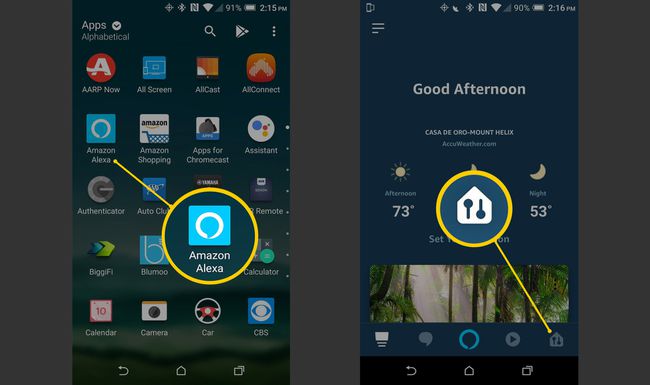
-
Na Stran z napravami, tapnite Echo & Alexa, nato izberite napravo za ponastavitev.
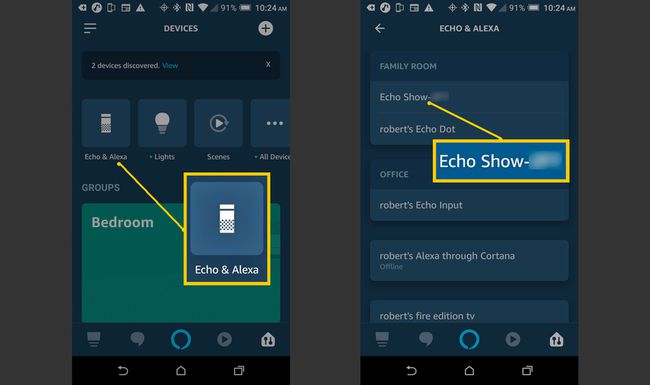
-
V Nastavitve naprave, se pomaknite navzdol in tapnite Tovarniška ponastavitev. Po želji nadaljujte ali prekličite.
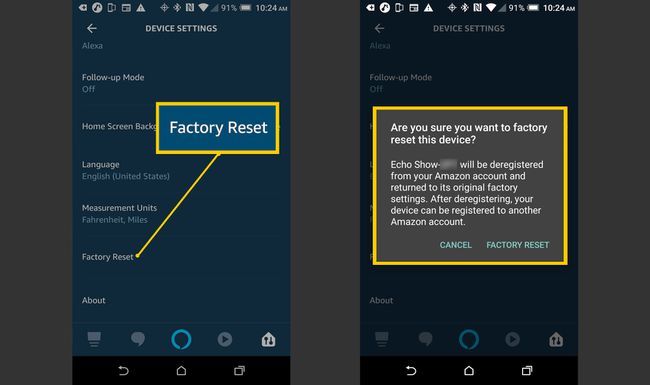
Kako ponastaviti Alexa neposredno v napravi
Če aplikacije nimate pri roki, lahko svoje naprave Alexa ponastavite tudi neposredno iz naprave. V večini primerov gre za preprost pritisk na gumb ali kombinacijo tipk, ki jih pritisnete hkrati, čeprav boste pri napravah starejše generacije morda morali uporabiti sponko za papir, da pritisnete gumb za ponastavitev.
Kako ponastaviti Amazon Echo Show in Echo Spot
Ponastavite lahko an Amazon Echo Show oz Spot s svojimi kontrolami na zaslonu na dotik.
-
Reci: "Alexa, pojdi na Nastavitve," ali pa na začetnem zaslonu Echo Show povlecite navzdol, da odkrijete vrstico z nastavitvami, nato tapnite Nastavitve.
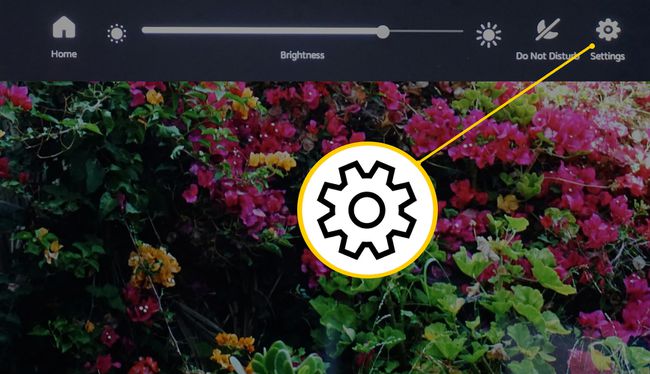
Čeprav lahko z glasovnim ukazom pridete do zaslona z nastavitvami, je za preostale korake potreben zaslon na dotik.
-
V Nastavitve, povlecite navzdol, če je potrebno, nato tapnite Možnosti naprave.
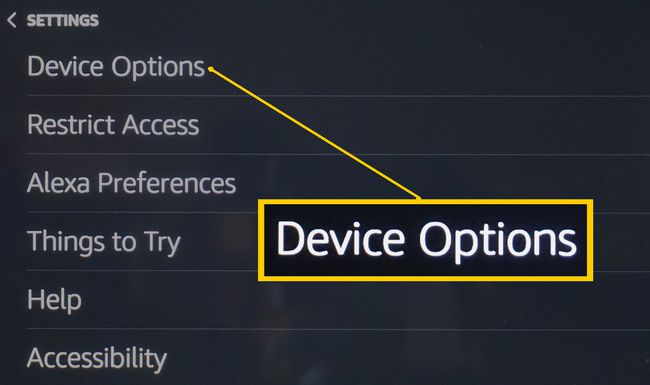
-
V Možnosti naprave, povlecite navzdol in tapnite Ponastavitev na tovarniške nastavitve.
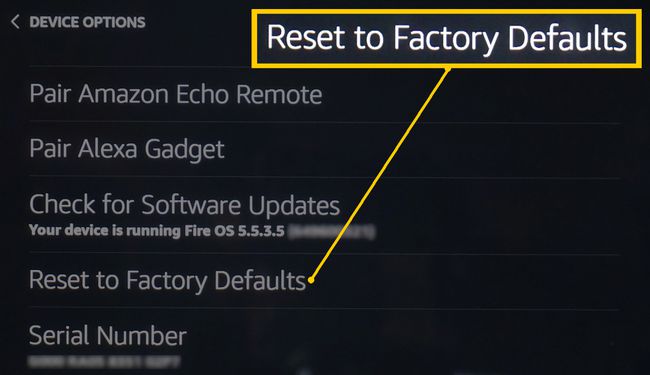
-
Na Ponastavitev na tovarniške nastavitve zaslon, imate lahko dve možnosti. Izberite možnost, ki vam najbolj ustreza. Ponastavite na tovarniške privzete nastavitve ali ponastavite na tovarniške privzete nastavitve in ohranite povezave pametnega doma.
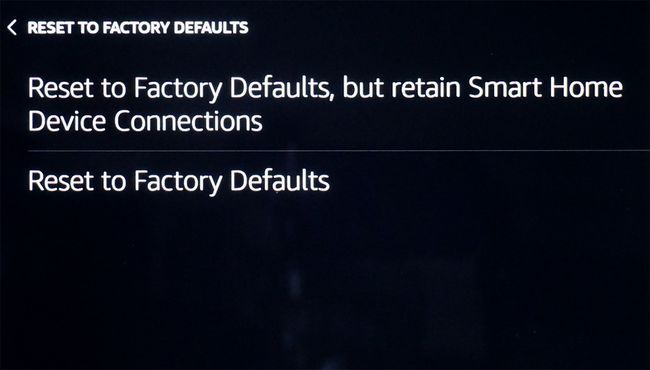
Če dajete ali prodajate svoj Echo Show nekomu drugemu za uporabo na drugi lokaciji, tapnite Ponastavitev na tovarniške nastavitve.
Kako ponastaviti standardni odmev
Ponastavitev standardne naprave Echo se morda zdi bolj zapletena kot ponastavitev oddaje Echo, vendar v resnici ni težko.
- Prva generacija Echo: S sponko za papir pritisnite in držite Ponastaviti gumb. Počakajte, da se svetlobni obroč spremeni iz oranžne v modro in nato nazaj v oranžno. Zdaj je pripravljen za nastavitev.
- Druga generacija Echo: Pritisnite in držite Mikrofon izklopljen in Znižaj glasnost gumbov hkrati. Počakajte, da se svetlobni obroč obarva oranžno, nato modro in nato oranžno. Zdaj je v nastavitvenem načinu.
- Odmev tretje generacije: Pritisnite in držite Ukrep gumb za 25 sekund. Svetlobni obroč bo prikazan oranžno, nato pa se izklopi. Nato se prikaže modro, nato oranžno. Zdaj se vrne v nastavitveni način.
Kako ponastaviti Echo Plus
Amazon Echo Plus je podoben standardnemu Echo, vendar z nekaj dodatnimi funkcijami. Postopek ponastavitve pa ostaja zelo podoben:
- Prva generacija Echo Plus: S sponko za papir pritisnite in spustite Ponastaviti gumb na spodnji strani enote. Počakajte, da lučka ugasne, nato se obrnite nazaj v oranžno.
- Druga generacija Echo Plus: Pritisnite in držite Ukrep gumb (20 sekund). Svetlobni obroč bo zasvetil oranžno, ugasnil, nato pa se bo znova vklopil in prešel iz modre v oranžno. Zdaj je pripravljen za nastavitev.
Kako ponastaviti odmevno piko
The Echo Dot je manjša različica naprave Amazon Echo. Prav tako je precej preprosto ponastaviti to napravo.
- Echo Dot prve generacije: S sponko za papir pritisnite in držite ponastaviti gumb, ki se nahaja na dnu Echo Dot. Počakajte, da se lučka ugasne. Nato bo zasvetil oranžno, nato modro in nato spet oranžno. Zdaj je pripravljeno.
- Echo Dot druge generacije: Pritisnite in držite Mikrofon izklopljen in Znižaj glasnost gumbov hkrati. Po približno 20 sekundah se bo svetlobni obroč obarval oranžno in pika vstopi v način nastavitve.
- Echo Dot tretje generacije: Pritisnite in držite Ukrep gumb. Počakajte 25 sekund, medtem ko bo svetlobni obroč oranžen, nato moder in nato spet oranžen – vrnil se je v nastavitveni način.
Kako ponastaviti Echo Studio
The Echo Studio je še ena naprava Echo, ki je podobna svojim bratom in sestram in deluje na skoraj enak način. Kot pri drugih je ponastavitev naprave lahka naloga.
Pritisnite in držite znižaj glasnost in mikrofon izklopljen gumbe na vrhu Echo Studio za 20 sekund. Svetlobni obroč se bo izklopil in nato ponovno vklopil. Ko se ponovno vklopi, se Echo Studio ponastavi.
Kako ponastaviti odmev vhod
Za ponastavitev an odmevni vhod, pritisnite in držite dejanje gumb za 25 sekund.
Kako ponastaviti Echo Sub
An Echo Sub povezan z Echo Plus ali Echo Studio dopolnjuje predvajanje glasbe s poudarkom na nižjih frekvencah.
Če se Echo Sub ne odziva, ga ponastavite tako, da 25 sekund pritisnete in držite akcijski gumb Echo Sub, ki se nahaja tik nad napajalnim priključkom.
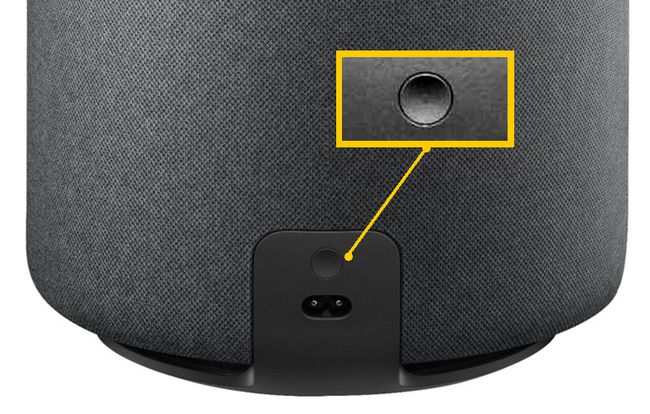
Možnost odjave
Če svojo napravo Echo prodajate ali dajete novemu uporabniku na drugi lokaciji, odjava iz vašega računa Amazon naredi isto stvar kot ponastavitev. To lahko storite prek aplikacije Alexa ali prek nastavitev računa Amazon na spletnem mestu Amazon.
Odjavite se z aplikacijo Alexa
Če je možnost odjave na voljo za vaš Echo v aplikaciji Alexa, sledite istim korakom za ponastavitev, vendar izberite Odjavite se namesto tega.
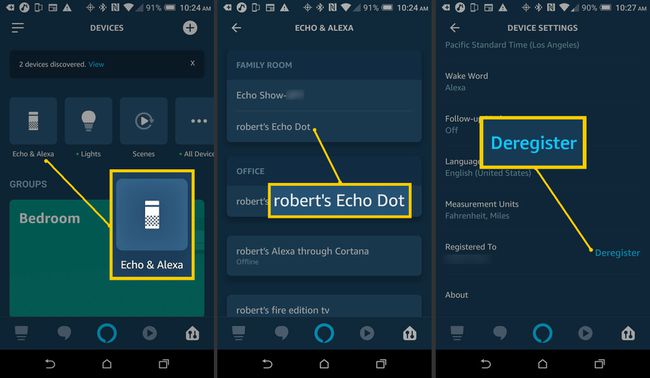
Odjavite se z Amazon.com
Takole lahko odjavite odmev iz svojega računa Amazon na Amazon.com:
-
Prijavite se v svoj račun Amazon in izberite Vaše naprave in vsebina (lahko uporabite enega od dveh pozivov).
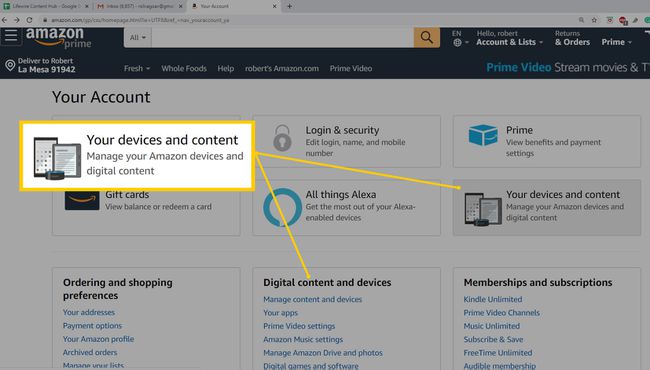
-
V razdelku Digitalne storitve in podpora za naprave izberite Upravljanje naprav.
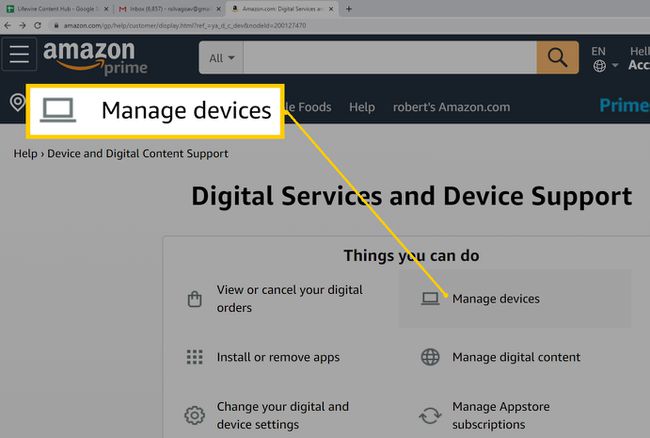
-
Na strani Upravljanje naprav bo seznam naprav, registriranih v vašem računu.
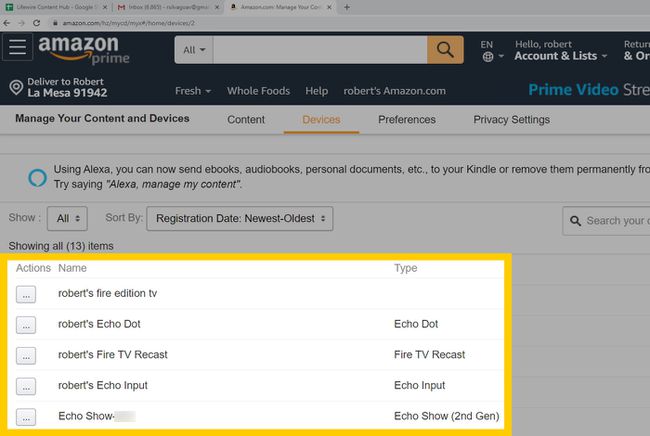
-
Izberite napravo in izberite Odjavite se. Sledite morebitnim dodatnim pozivom.
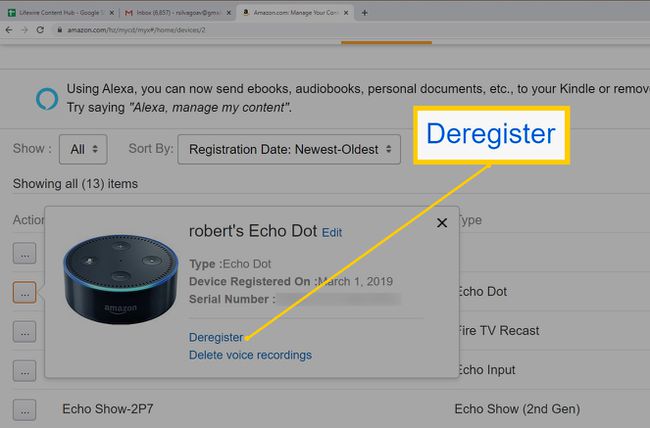
Če želite odjaviti več odmevov, jih izberite enega za drugim in sledite postopku za odjavo.
